Pozrite si naše odborné riešenia pre rýchle riešenie problémov
- Pri prístupe k tlačiarni alebo odosielaní tlačovej úlohy sa zobrazí chyba tlačiarne 0x000003e3.
- Zvyčajne sa vyskytuje v dôsledku nekompatibilných ovládačov alebo keď pripojenie blokuje antivírus alebo brána firewall.
- Ak chcete veci opraviť, okrem iného zakážte antivírus, pridajte zdieľanie súborov a tlačiarní na bielu listinu v bráne firewall alebo upravte register.
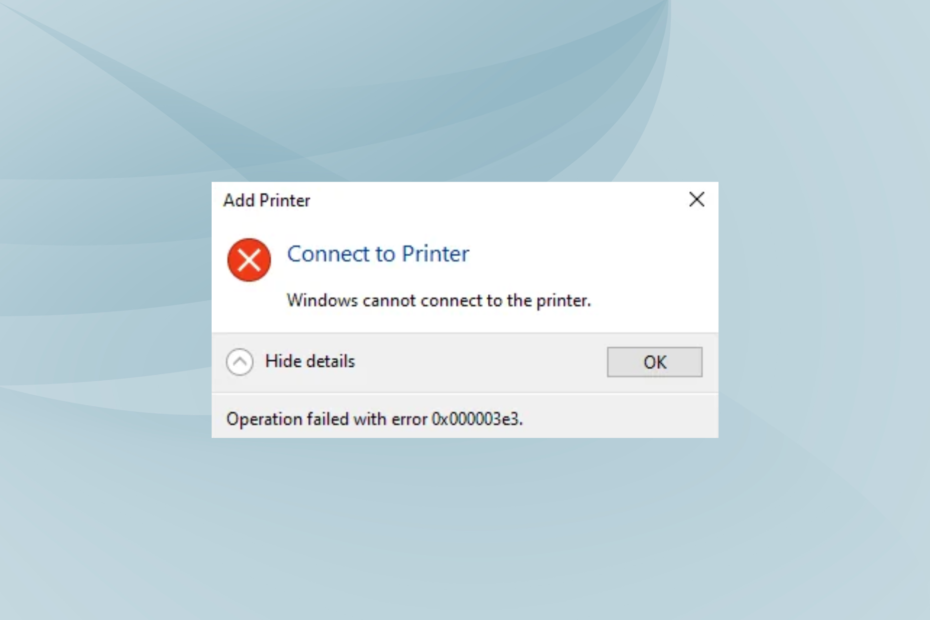
XNAINŠTALUJTE KLIKNUTÍM NA STIAHNUŤ SÚBOR
Tento softvér opraví bežné chyby počítača, ochráni vás pred stratou súborov, škodlivým softvérom, zlyhaním hardvéru a optimalizuje váš počítač na maximálny výkon. Opravte problémy s počítačom a odstráňte vírusy teraz v 3 jednoduchých krokoch:
- Stiahnite si Restoro PC Repair Tool ktorý prichádza s patentovanými technológiami (dostupný patent tu).
- Kliknite Spustite skenovanie nájsť problémy so systémom Windows, ktoré by mohli spôsobovať problémy s počítačom.
- Kliknite Opraviť všetko na opravu problémov ovplyvňujúcich bezpečnosť a výkon vášho počítača.
- Restoro bol stiahnutý používateľom 0 čitateľov tento mesiac.
Tlačiarne sú životne dôležité zariadenia, ktoré sa často používajú s počítačmi v domácnostiach aj kanceláriách. Ale tieto sú náchylnejšie na chyby, najmä keď tlačiareň je pripojená bezdrôtovo. A chyba, ktorá zvyčajne ovplyvňuje používateľov, je 0x000003e3.
Celé chybové hlásenie znie: Systém Windows sa nemôže pripojiť k tlačiarni. Operácia zlyhala s chybou 0x000003e3. Chyba ovplyvňuje každú iteráciu, od Windows 7 po Windows 11. Ale so správnym prístupom môžete mať veci v prevádzke za chvíľu. Poďme zistiť.
Čo znamená chyba 0x000003e3?
Chyba označuje, že počítač nie je schopný tlačiť zo zdieľanej lokálnej sieťovej tlačiarne. A nezmizne ani po reštarte. Tu je niekoľko dôvodov, prečo sa vám môže zobraziť chyba:
- Problémy s vodičom: Vo väčšine prípadov je nekompatibilný resp zastaraný ovládač spustilo chybu a mali ju aj používatelia 0x000003e3 pri inštalácii ovládača tlačiarne.
- Chyba v systéme Windows: Niektorí tiež zistili, že k chybe viedla nedávna verzia operačného systému a odinštalovanie aktualizácie opravené veci.
- Konflikty tretích strán: Niekoľko aplikácií tretích strán vrátane antivírusového a bezpečnostného softvéru môže ovplyvniť pripojenie a viesť k tejto chybe.
Ako môžem opraviť chybu tlačiarne 0x000003e3?
Skôr než prejdeme k trochu zložitým riešeniam, vyskúšajte tieto rýchle tipy na riešenie problémov:
- Ak máte nainštalovaný antivírus, vypnite ho a skontrolujte, či veci fungujú. Ak áno, odporúčame vám prejsť na a spoľahlivejší antivírus.
- Pre používateľov, ktorí majú nainštalovaný TrendMicro, odinštalovať program aby som sa zbavil chyby 0x000003e3. Zistilo sa, že je v konflikte s tlačou, hoci bola vydaná oprava problému.
- Skontrolujte, či je k dispozícii aktualizácia pre systém Windows a nainštalujte ju.
Ak tieto nefungujú, prejdite na opravy uvedené ďalej.
1. Spustite poradcu pri riešení problémov s tlačiarňou
- Stlačte tlačidlo Windows + ja na otvorenie nastaveniea kliknite na Riešenie problémov na pravej strane v Systém tab.
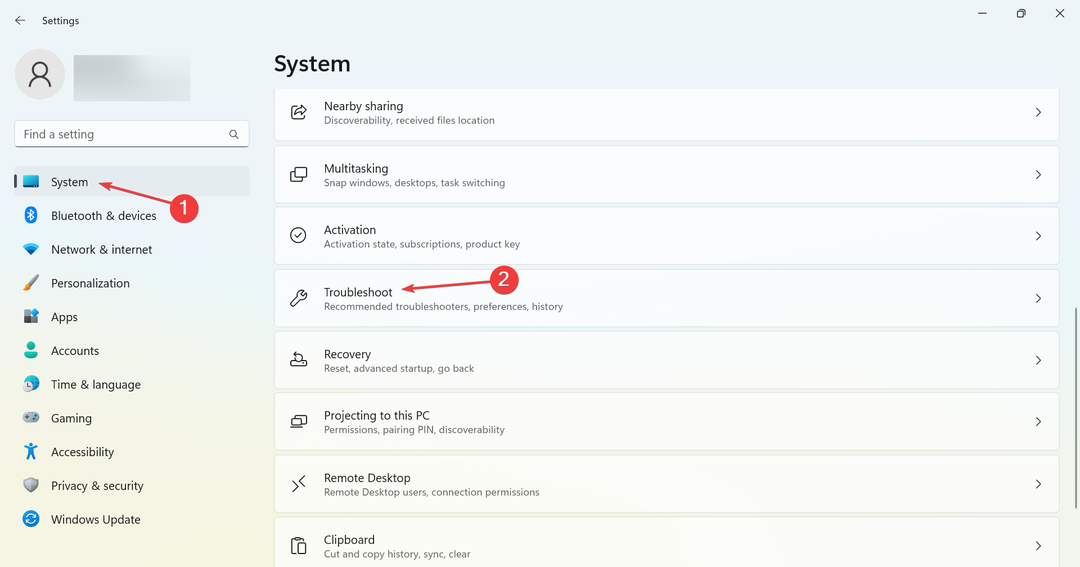
- Kliknite na Ďalšie nástroje na riešenie problémov.
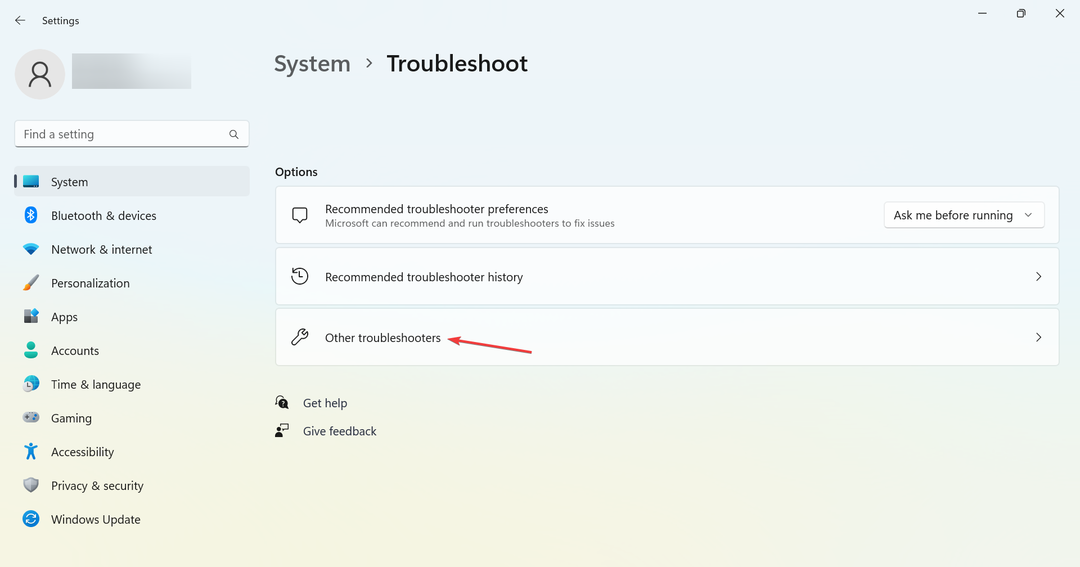
- Nájdite Tlačiareň vstup a kliknite na Bežať tlačidlo vedľa neho.
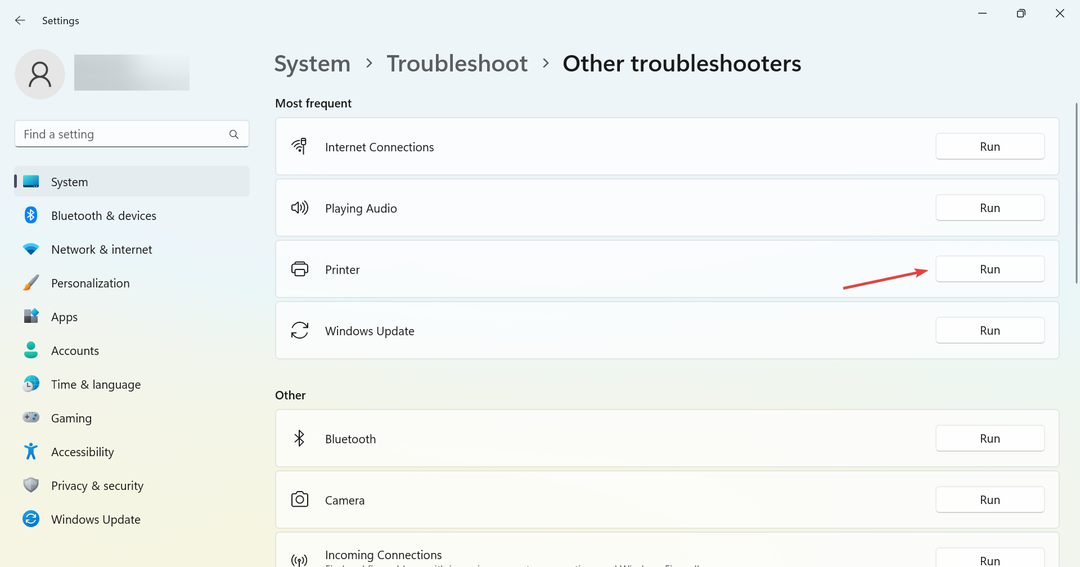
- Dokončite proces podľa pokynov na obrazovke.
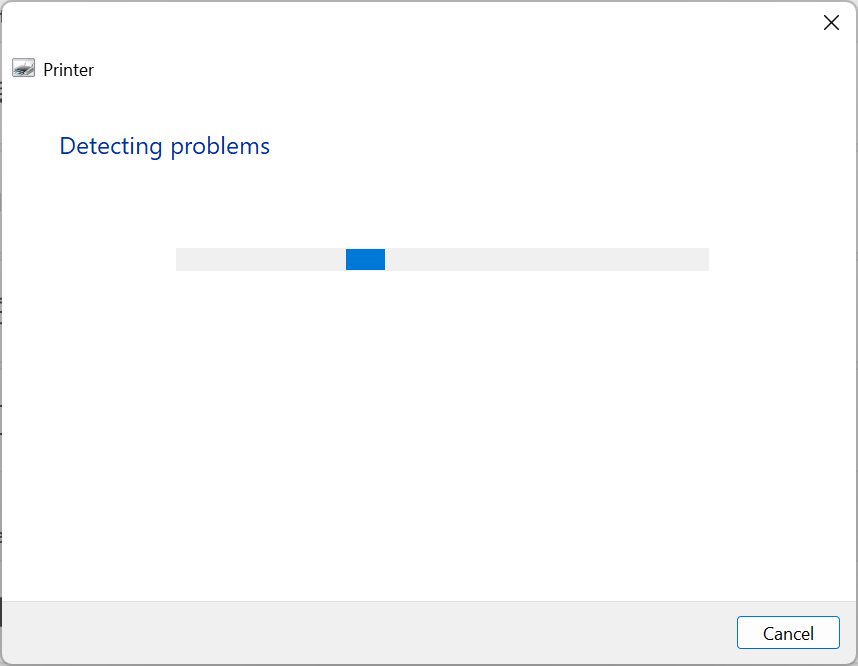
Váš primárny prístup pri riešení 0x000003e3 chybou alebo dokonca inými problémami s tlačiarňou by malo byť spustenie špecializovaného poradcu pri riešení problémov.
2. Odinštalujte najnovšiu službu Windows Update
- Stlačte tlačidlo Windows + ja na otvorenie nastavenie, ísť do aktualizácia systému Windowsa kliknite na Aktualizovať históriu.
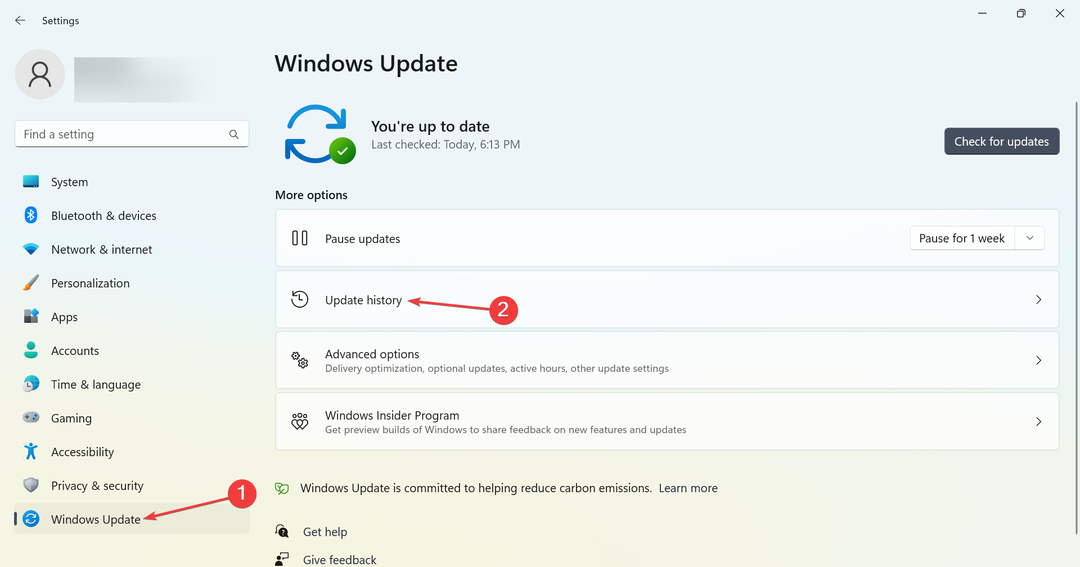
- Prejdite nadol a kliknite na Odinštalujte aktualizácie.
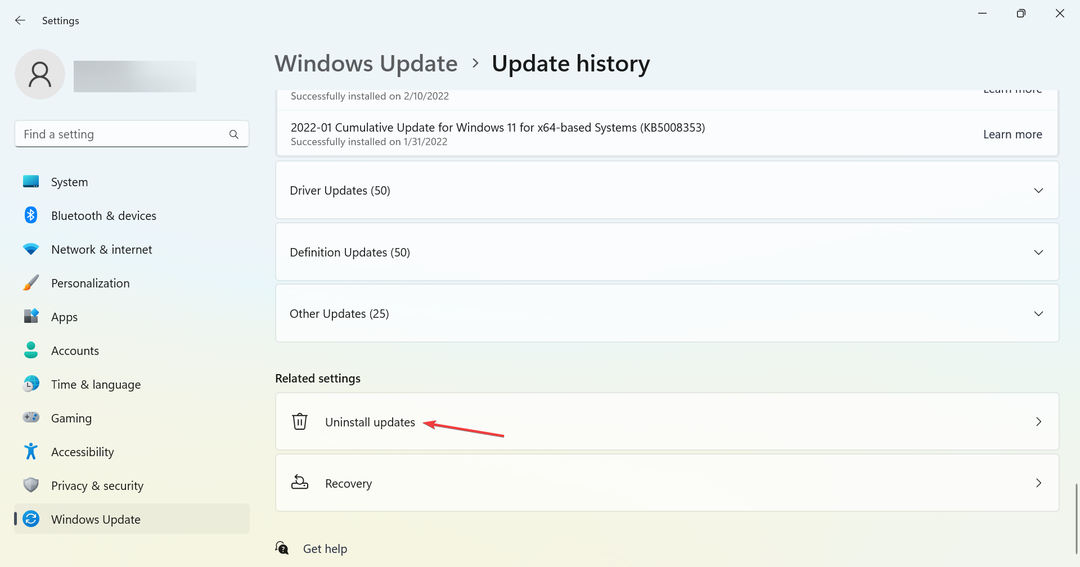
- Nájdite poslednú veľkú aktualizáciu a kliknite Odinštalovať vedľa toho.
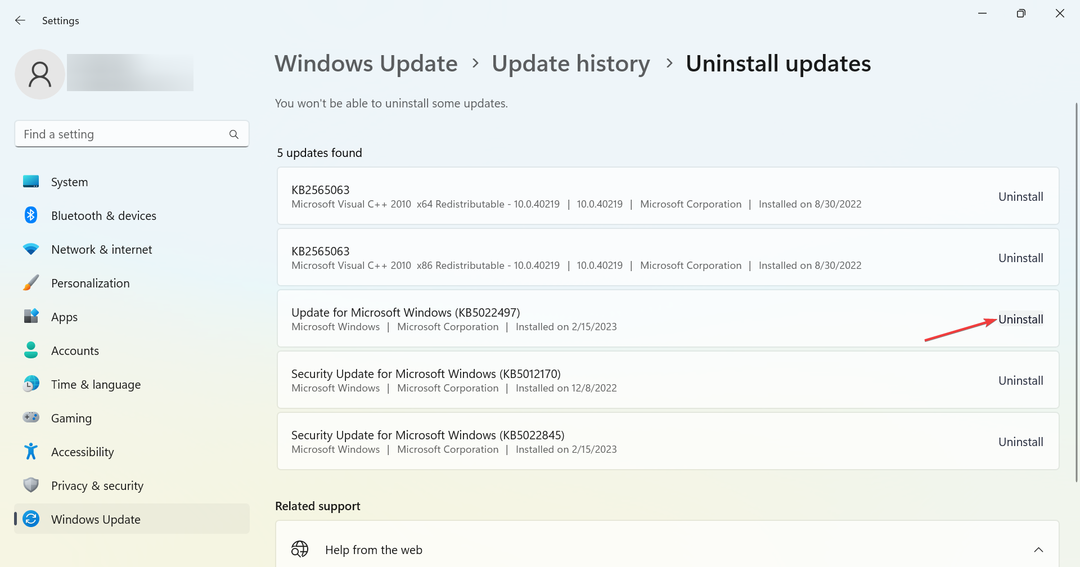
- Opäť kliknite Odinštalovať v zobrazenej výzve na potvrdenie.
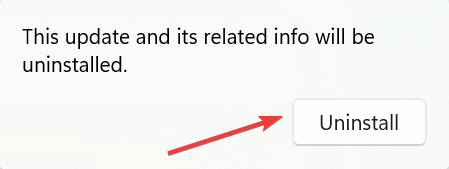
V prípade, že problém začal pred časom, skontrolujte, či boli v rovnakom čase nainštalované nejaké aktualizácie. Ak je pravda, odinštalujte ich, pretože sa zistilo, že mnohé spúšťajú chybu.
3. Manuálne nainštalujte ovládače tlačiarne
- Stlačte tlačidlo Windows + X otvoriť Pokročilý používateľ menu a vyberte Správca zariadení.
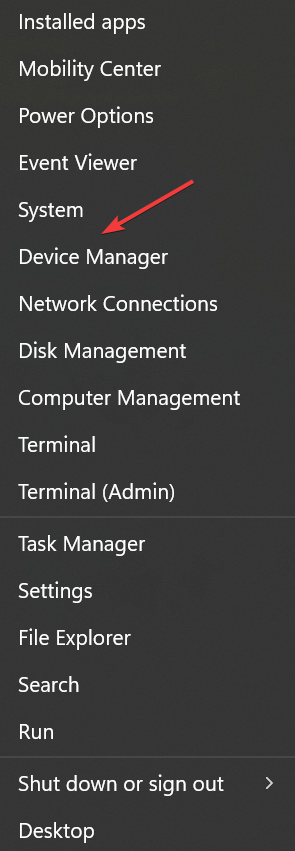
- Nájdite tlačiareň, kliknite na ňu pravým tlačidlom myši a vyberte Vlastnosti.
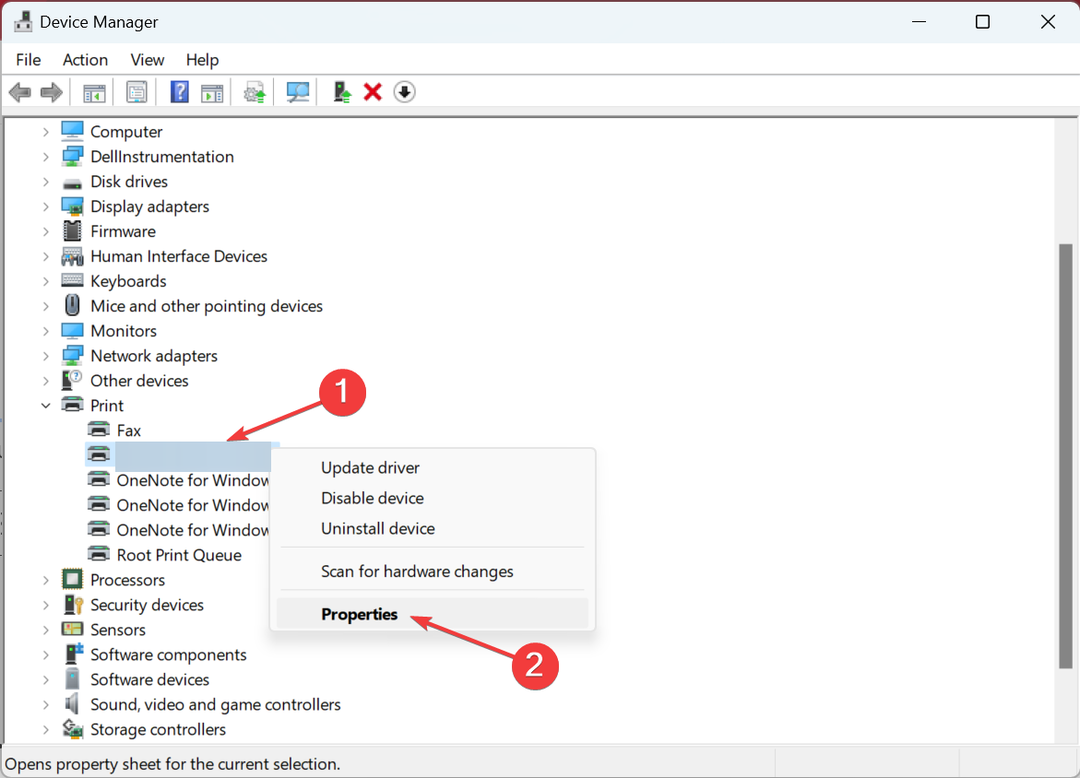
- Teraz zamierte do Podrobnosti kartu, vyberte ID hardvéru z Nehnuteľnosť a potom skopírujte ID.
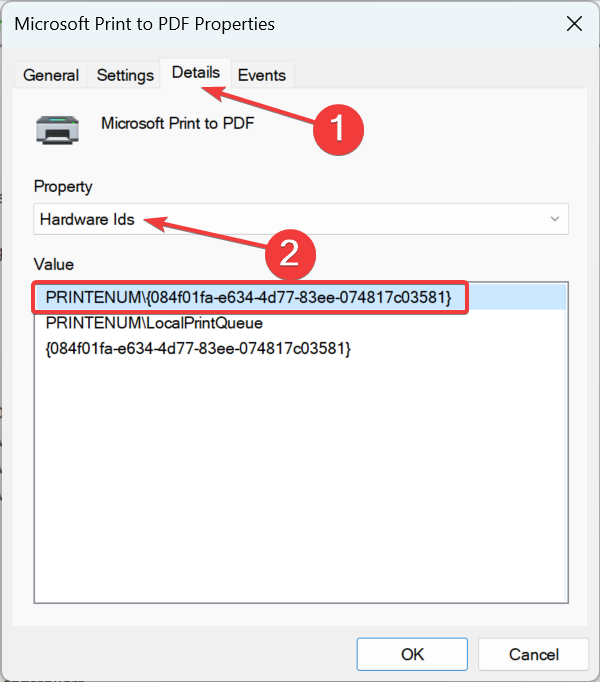
- Ďalej prejdite na Google alebo akýkoľvek iný vyhľadávač, hľadajte pomocou ID hardvéru ktoré ste skopírovali skôr, a kliknite sem na položku OEM. Zvyčajne je to prvé, aj keď nie vždy.
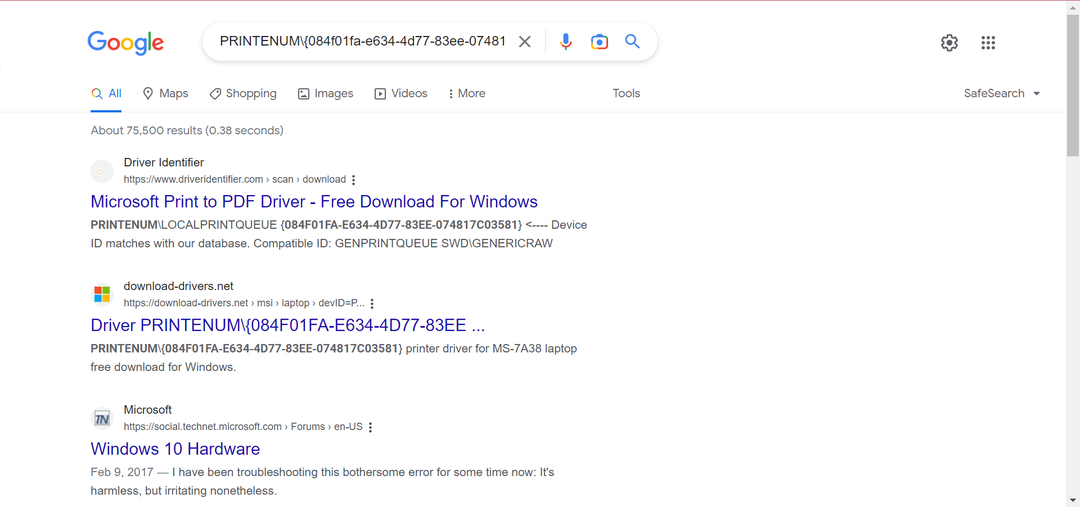
- Stiahnite si nastavenie ovládača a spustite ho, aby ste dokončili proces inštalácie.
Tip odborníka:
SPONZOROVANÉ
Niektoré problémy s počítačom je ťažké vyriešiť, najmä pokiaľ ide o poškodené úložiská alebo chýbajúce súbory systému Windows. Ak máte problémy s opravou chyby, váš systém môže byť čiastočne poškodený.
Odporúčame vám nainštalovať Restoro, nástroj, ktorý naskenuje váš stroj a zistí, v čom je chyba.
Kliknite tu stiahnuť a začať s opravou.
Ak sa vám stále zobrazuje chyba 0x000003e3, keď sa systém Windows pokúša nainštalovať ovládač, rýchlym riešením je manuálna inštalácia ovládača tlačiarne z webovej stránky výrobcu. Len sa uistite, že ste nestiahli ovládač z neovereného zdroja.
4. Upravte register
POZNÁMKA
- Stlačte tlačidlo Windows + S na otvorenie Vyhľadávanie, typ Službya kliknite na príslušný výsledok vyhľadávania.
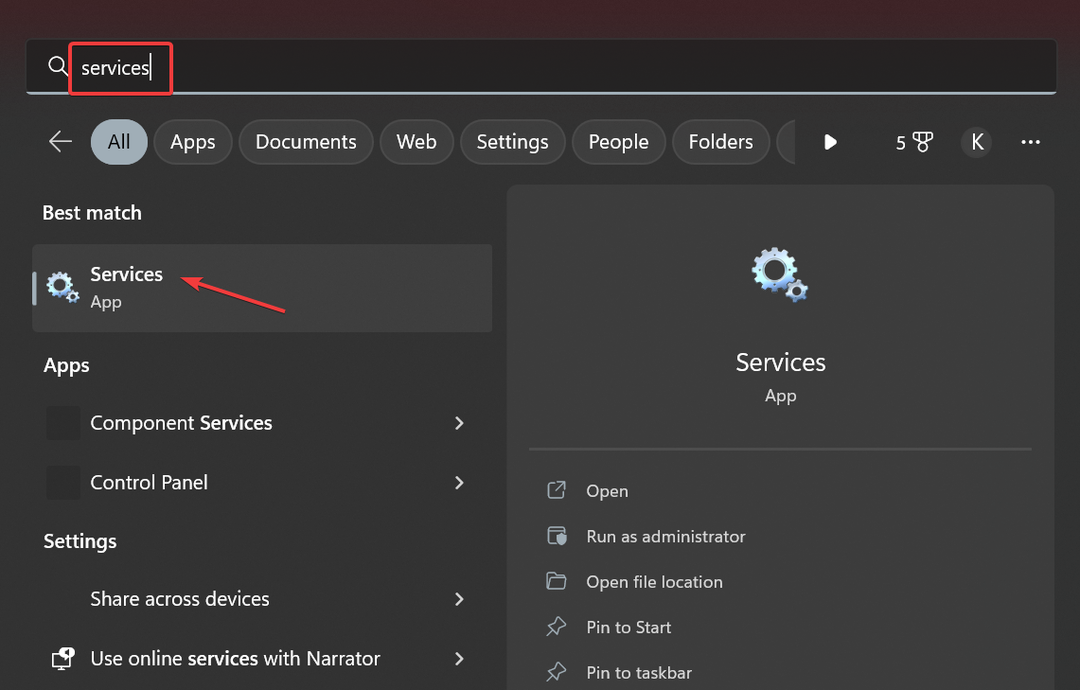
- Nájdite a kliknite pravým tlačidlom myši na Zaraďovač tlače službu a potom vyberte Stop.
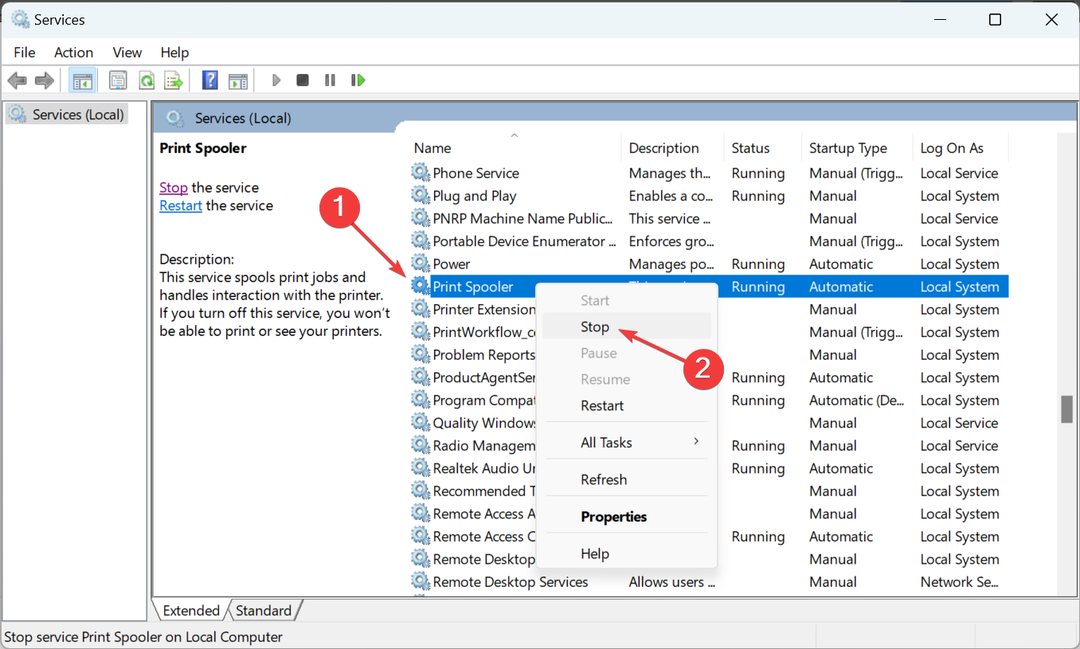
- Ďalej stlačte Windows + R na otvorenie Bežať, typ regedit do textového poľa a stlačte Zadajte.
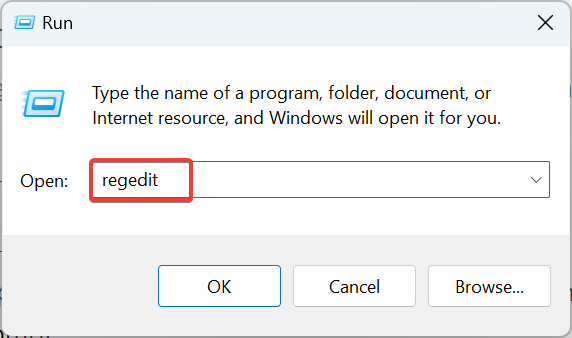
- Kliknite Áno v UAC výzva.
- Vložte nasledujúcu cestu do panela s adresou a stlačte Zadajte:
Počítač\HKEY_LOCAL_MACHINE\SYSTEM\CurrentControlSet\Control\Print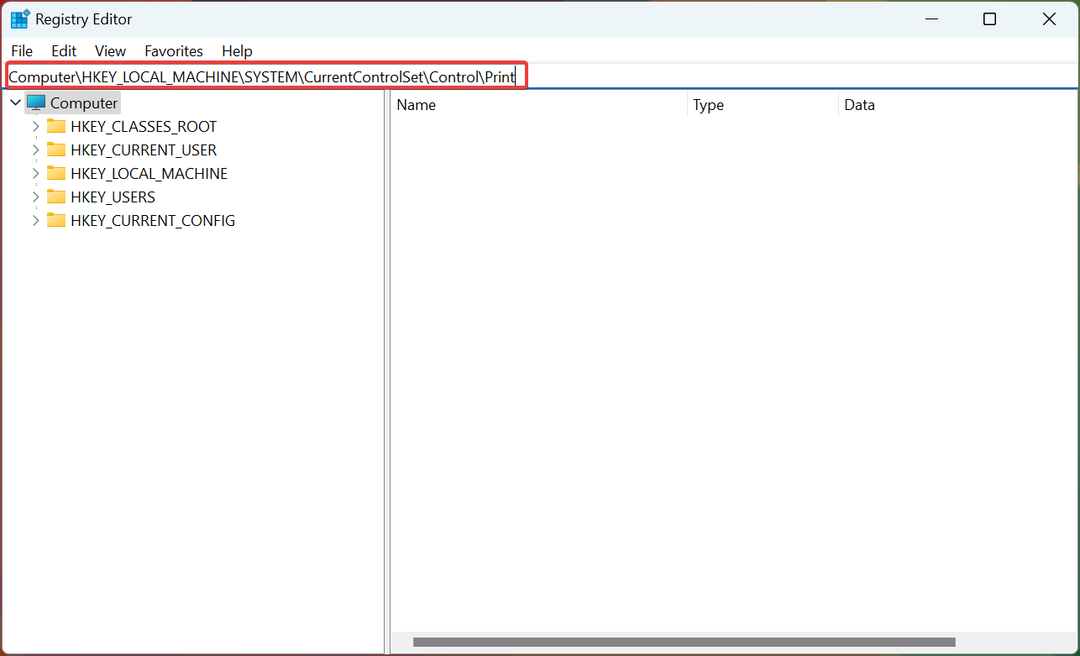
- Teraz rozšírte Prostrediaa vyberte si architektúru operačného systému.
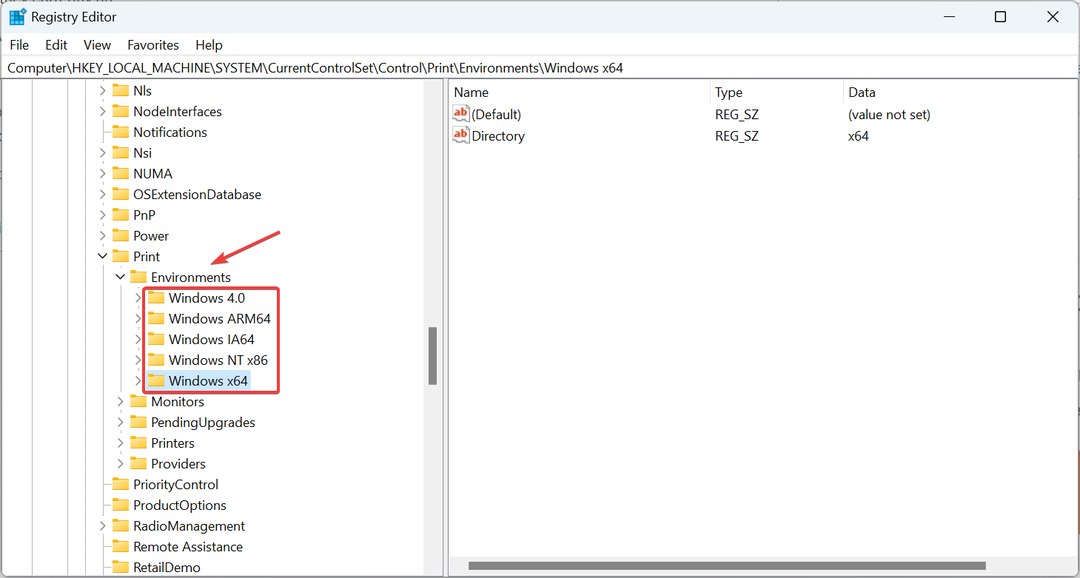
- Dvakrát kliknite na Vodiči, potom ďalej Verzia 3, kliknite pravým tlačidlom myši na kľúč pod ním a vyberte Odstrániť.
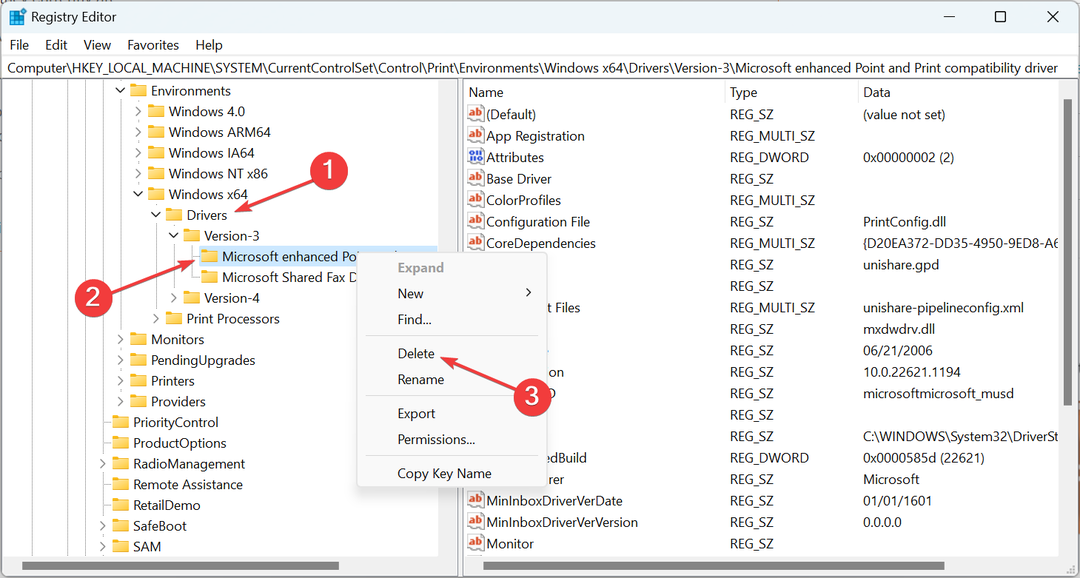
- Kliknite Áno vo výzve na potvrdenie.
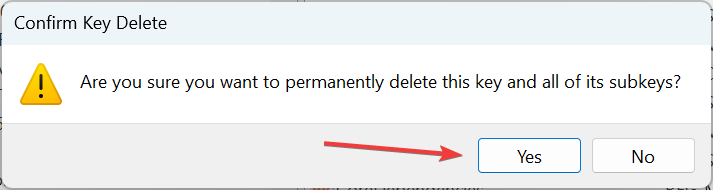
- Podobne tu vymažte ostatné kľúče.
- Teraz vymažte všetky kľúče aj pod nasledujúcimi štyrmi položkami:
- Monitory
- Čaká na aktualizácie
- Tlačiarne
-
Poskytovatelia
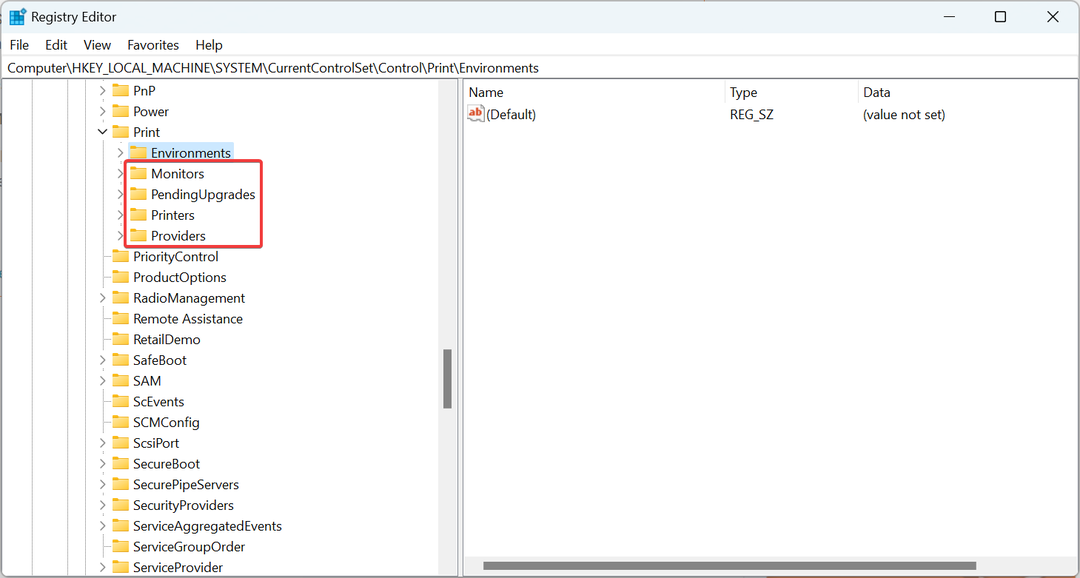
- Po dokončení sa vráťte na Služby, kliknite pravým tlačidlom myši na Zaraďovač tlačea vyberte Štart.

S najväčšou pravdepodobnosťou by ste to nemali dostať 0x000003e3 chyba sieťovej tlačiarne už v systéme Windows. Ak problém pretrváva, prejdite na ďalšie riešenie.
- 0x00000b11: Ako opraviť túto chybu v systéme Windows 10 a 11
- Oprava: Operácia zlyhala s chybou 0x00001B
- Čo je chyba 0x80029c4a a ako ju rýchlo opraviť
- Oprava: Pracovná plocha odkazuje na miesto, ktoré je nedostupné
5. Povoliť zdieľanie súborov a tlačiarní v bráne firewall
- Stlačte tlačidlo Windows + S na otvorenie Vyhľadávanie, typ Brána firewall programu Windows Defender v textovom poli a kliknite na príslušný výsledok.
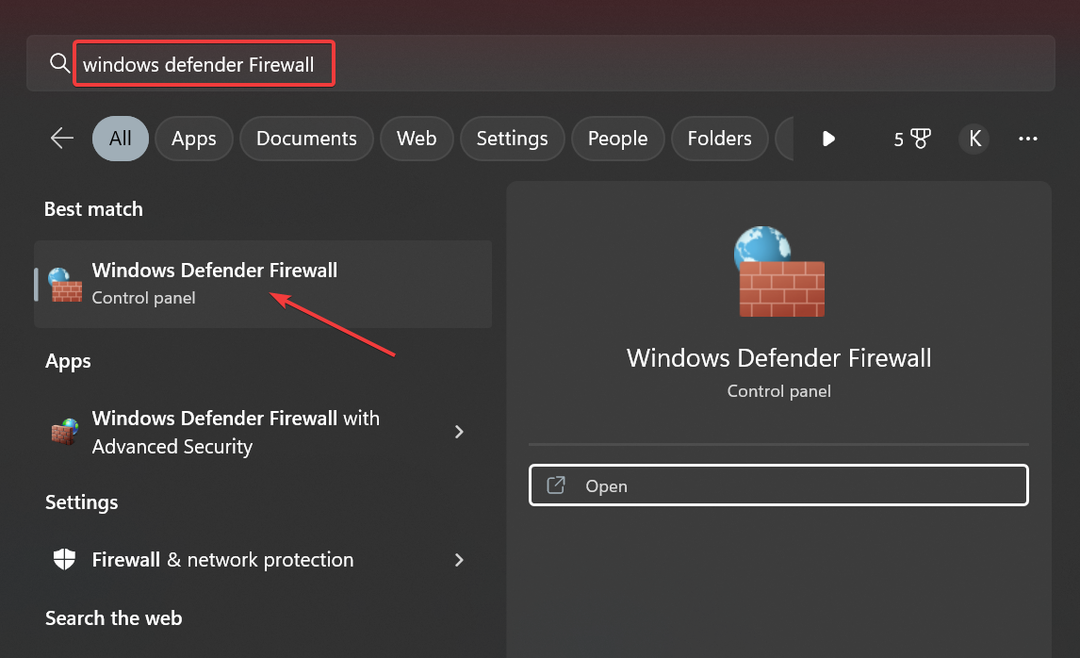
- Kliknite na Povoľte aplikáciu alebo funkciu prostredníctvom brány Windows Defender Firewall naľavo.
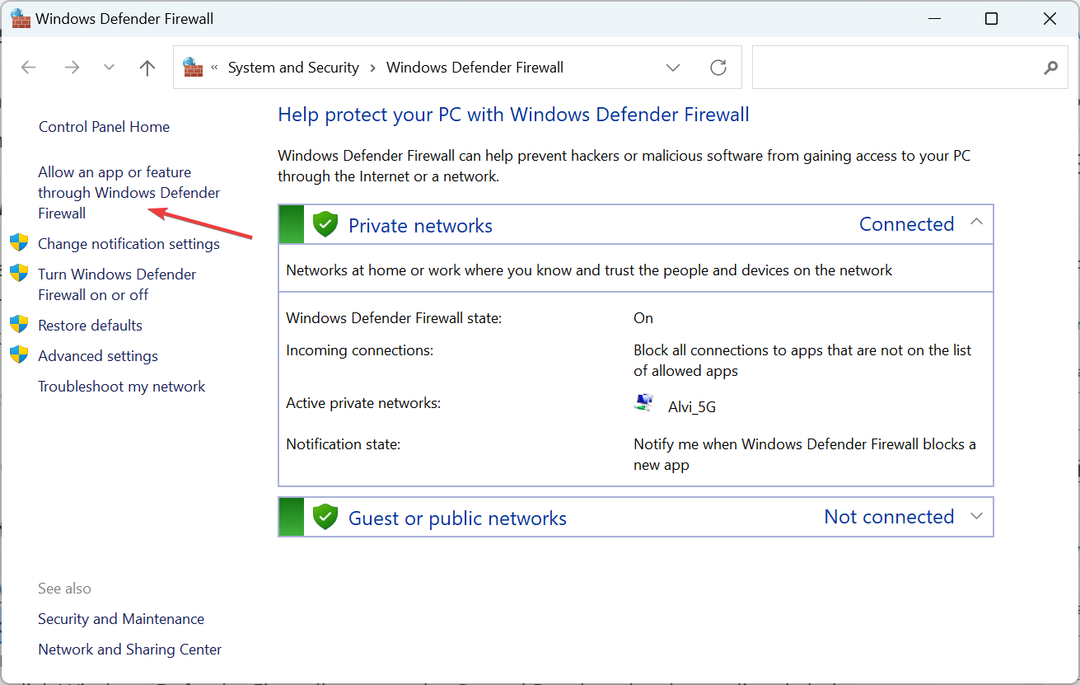
- Teraz kliknite na Zmeniť nastavenia.
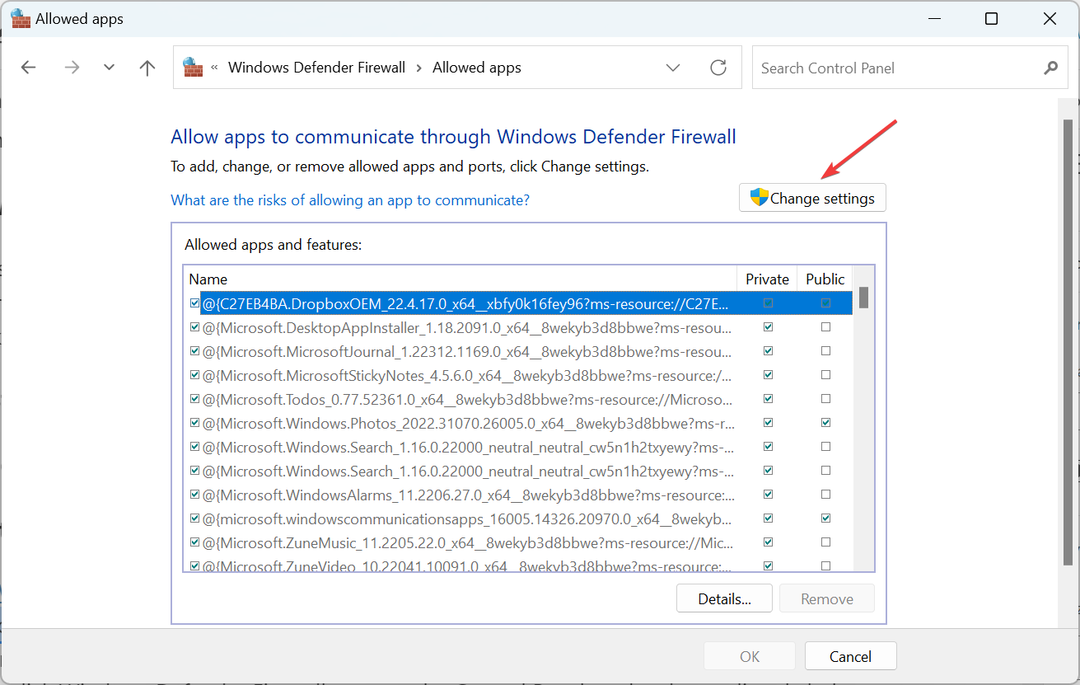
- Uistite sa, že oboje Súkromné a Verejné zaškrtávacie políčka sú začiarknuté pre Zdieľanie súborov a tlačiarnía kliknite na tlačidlo OK aby sa zmeny uložili.
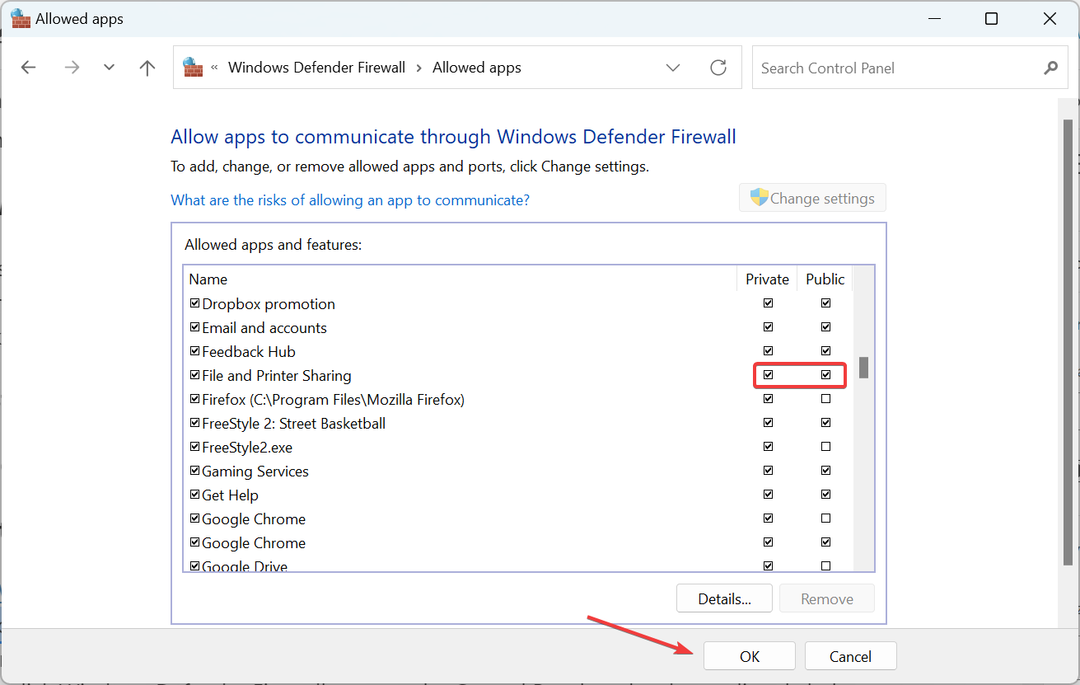
Ak získavate 0x000003e3 Nedá sa pripojiť k tlačiarni kvôli vstavanému firewallu sa presvedčte Zdieľanie súborov a tlačiarní je dovolené veci opravovať.
6. Znova nainštalujte tlačiareň
Ak nič nefunguje, poslednou možnosťou je odstrániť zariadenie a potom ručne pridajte tlačiareň späť. S pripojením sa mohli vyskytnúť problémy, ale je ľahké ho opraviť jednoduchou opätovnou inštaláciou.
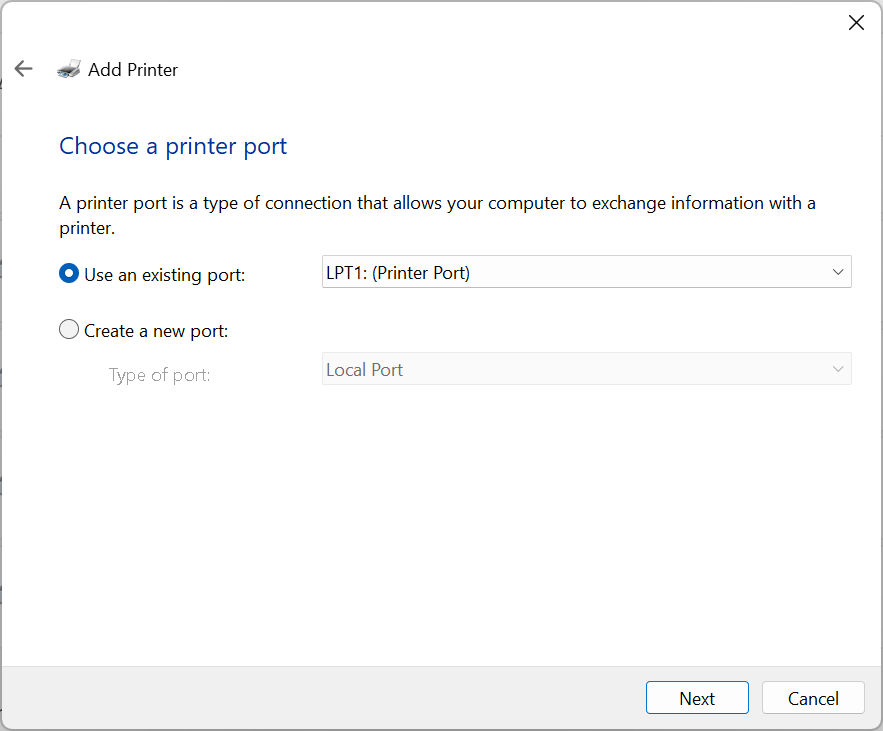
Pri opätovnom pridávaní tlačiarne použite LPT1: (Port tlačiarne), nainštalujte vhodné ovládače dostupné na PC a postupujte podľa pokynov na obrazovke. Postup je jednoduchý a nemal by trvať dlhšie ako pár minút.
To je všetko! Jedno z riešení uvedených tu by vám malo pomôcť zbaviť sa Operácia zlyhala s chybou 0x000003e3 vyskakovacie okno v systéme Windows.
Pre tých, ktorí často používajú tlačiarne, skontrolujte najlepší softvér na správu tlačiarne pre Windows.
Ak máte akékoľvek ďalšie otázky alebo sa chcete podeliť o riešenie, ktoré tu nie je uvedené, napíšte komentár nižšie.
Stále máte problémy? Opravte ich pomocou tohto nástroja:
SPONZOROVANÉ
Ak rady uvedené vyššie nevyriešili váš problém, váš počítač môže mať hlbšie problémy so systémom Windows. Odporúčame stiahnutím tohto nástroja na opravu počítača (hodnotené ako skvelé na TrustPilot.com), aby ste ich mohli jednoducho osloviť. Po inštalácii stačí kliknúť na Spustite skenovanie tlačidlo a potom stlačte Opraviť všetko.


